من الطبيعي أن تفترض أن جهاز Roku لن يعمل إلا عندما يكون متصلاً بشبكة Wi-Fi. يطالبك الجهاز بإعداد هذا الاتصال بمجرد توصيله ، وتحتاج كل قناة دفق إلى اتصال بالإنترنت لتشغيلها.

ولكن ماذا لو كان لديك اتصال Wi-Fi ضعيف ، أو كان جهازك في غرفة لا يمكنها الوصول إلى الاتصال الذي تستخدمه لبقية المنزل؟ في هذه الحالة ، تحتاج إلى بعض بدائل Wi-Fi التي تتيح لك تشغيل جهاز Roku بدون اتصال لاسلكي.
طرق استخدام جهاز Roku بدون شبكة Wi-Fi
قبل الدخول في الطرق المختلفة لاستخدام أجهزة Roku بدون شبكة Wi-Fi ، من المهم الإشارة إلى أن العديد من هذه الخيارات ليست مثالية. سيوفر البعض وصولًا محدودًا فقط إلى جهازك ، بينما يتطلب البعض الآخر توصيلًا ماديًا أو نوعًا مختلفًا من الاتصال اللاسلكي. ومع ذلك ، فإن كل منها يجعلك تعمل على Roku (إلى حد ما) بدون شبكة Wi-Fi.
الطريقة الأولى - عكس شاشة هاتفك باستخدام نقطة اتصال محمولة
إذا كان جهاز التوجيه اللاسلكي الخاص بك لا يؤدي وظيفته ، فيمكن لهاتفك أن يعمل بديلاً صالحًا طالما أنك متصل بنقطة اتصال محمولة مناسبة. من الناحية المثالية ، سيكون لديك اتصال 4G على الأقل لهذا الغرض ، حيث لا تقدم اتصالات الجيل الثالث سوى سرعات تصل إلى 3 ميجابت في الثانية. قد يكون هذا كافيًا لاستخدام عدد قليل من القنوات ، خاصة تلك التي توفر تشغيل 720 بكسل ، ولكن قد تجد أن التأتأة والتخزين المؤقت أصبحا من المشكلات.
بافتراض أن لديك اتصال جوال قويًا بدرجة كافية ، فستبدأ بتحويل هاتفك إلى نقطة اتصال جوال. يقوم مستخدمو Android بما يلي:
- توجه إلى تطبيق 'الإعدادات' وحدد 'الاتصال والمشاركة'.
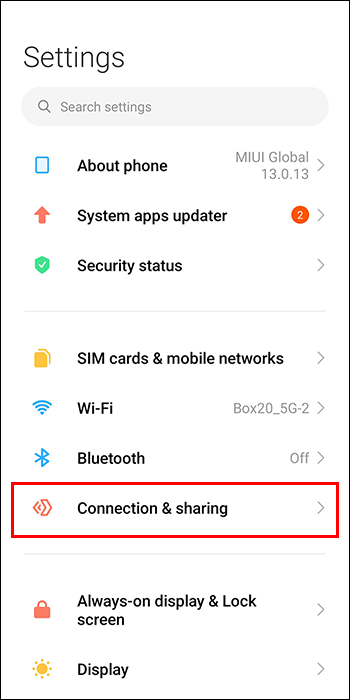
- انتقل إلى 'نقطة الاتصال المحمولة' وقم بتشغيل مفتاح تبديل 'نقطة الاتصال المحمولة'.
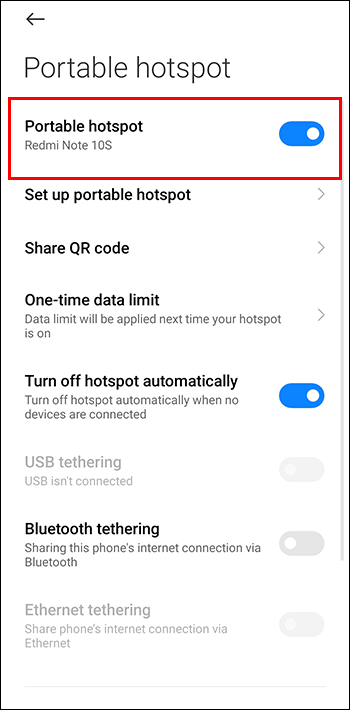
- قم بتمكين حماية كلمة مرور WPA2 لتحويل نقطة الاتصال الجديدة إلى اتصال إنترنت خاص.
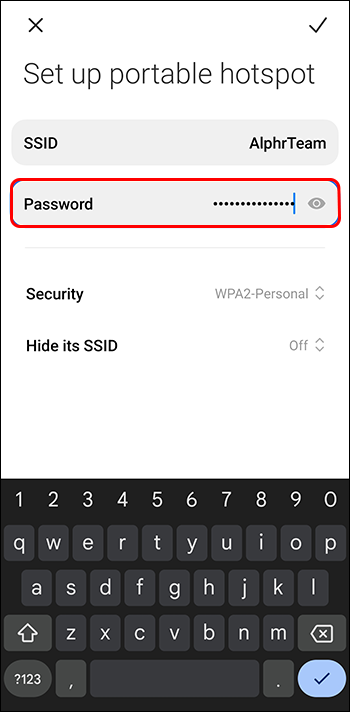
يمكن لمستخدمي أجهزة iPhone و iPad تحويل أجهزتهم إلى نقاط اتصال محمولة باستخدام الطريقة التالية:
- انتقل إلى 'الإعدادات' وانقر على 'شبكة الجوّال'.
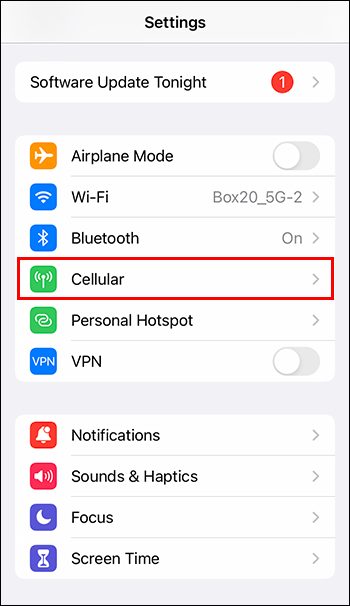
- اختر 'نقطة الاتصال الشخصية أو الإعدادات'.
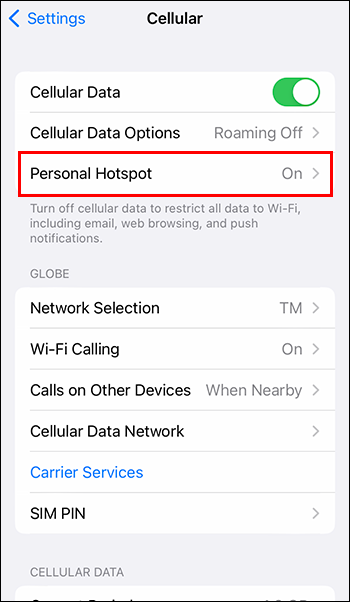
- قم بتبديل خيار 'السماح للآخرين بالانضمام'.
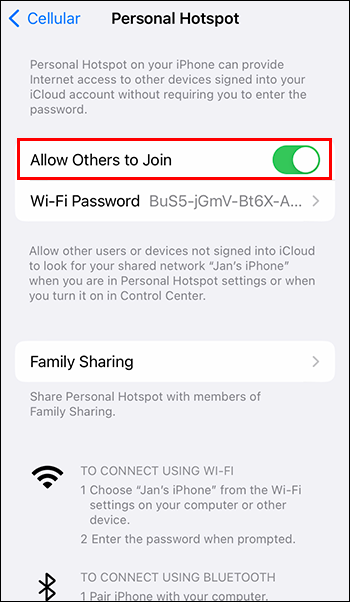
بعد إنشاء نقطة اتصال الجوال ، ستكون جاهزًا لاستخدام جهازك المحمول (وبيانات شبكته) للبث عبر جهاز Roku:
- استخدم جهاز التحكم عن بُعد Roku للانتقال إلى 'الإعدادات' وتحديد 'الشبكة'.
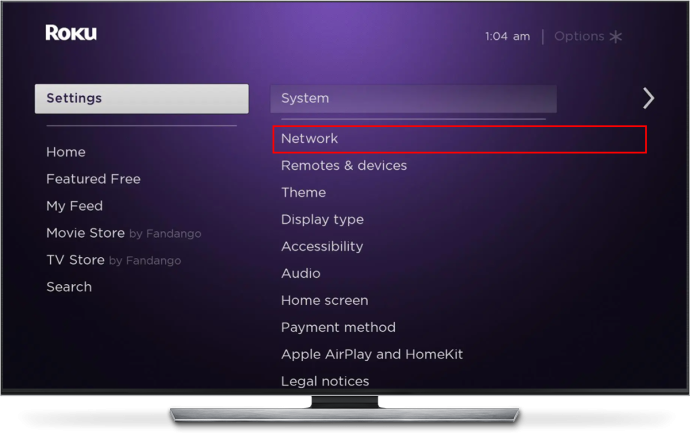
- اختر 'لاسلكي (Wi-Fi)'.
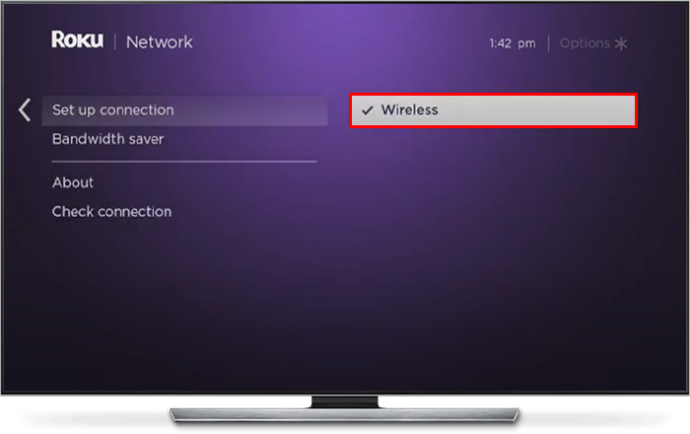
- انتقل مرة أخرى إلى 'الإعدادات' واختر 'النظام'.
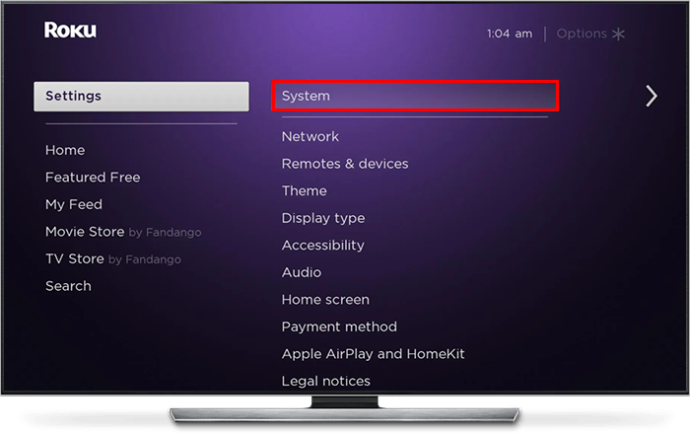
- حدد 'انعكاس الشاشة' واختر خدمة عكس الشاشة الأصلية التي تأتي مع هاتفك.
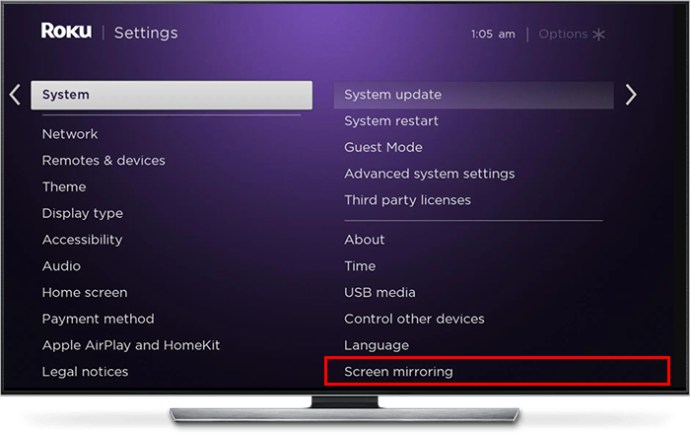
- استخدم أداة عكس شاشة هاتفك لاختيار جهاز Roku الخاص بك.
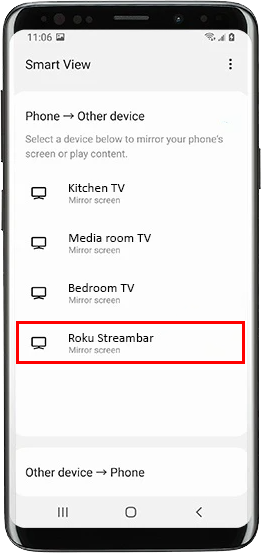
- ارجع إلى جهاز Roku واقبل الطلب بعكس شاشتك.
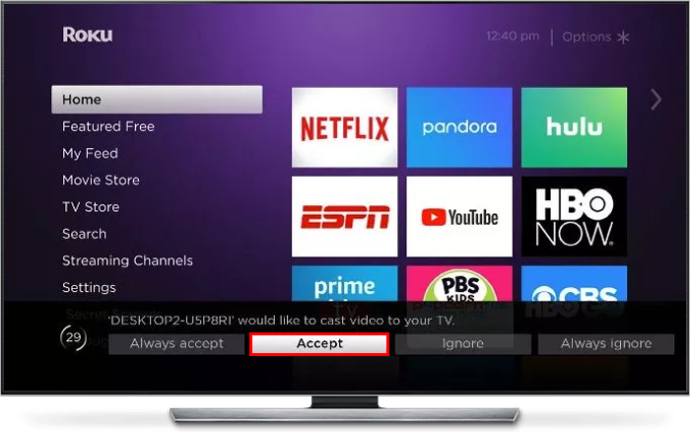
- حدد 'متابعة على أي حال' عندما يسألك جهاز Roku عما إذا كنت تريد متابعة استخدام RokuCast بدون اتصال Wi-Fi.
الآن ، يمكنك دفق المحتوى من هاتفك إلى جهاز Roku الخاص بك باستخدام انعكاس الشاشة. ستستخدم أيضًا نقطة اتصال الجوّال التي أنشأتها ، مما يعني عدم ضرورة وجود شبكة Wi-Fi.
الطريقة الثانية - التوصيل عبر كابل إيثرنت
يعد كبل Ethernet سلكًا رائعًا للحصول على اتصال إنترنت غير متقطع يتدفق إلى جهاز Roku ، على افتراض أن الجهاز يحتوي على منفذ Ethernet. لن تقيد الجدران والأسقف الإشارة التي يتلقاها جهازك ، مما يؤدي غالبًا إلى أداء فائق عند تشغيل تطبيقات البث.
يعد إعداد اتصال Ethernet لجهاز Roku أمرًا سهلاً:
- قم بتوصيل كابل Ethernet بجهاز التوجيه الخاص بك وتشغيل الطرف الآخر بجهاز Roku الخاص بك.

- قم بتشغيل جهاز Roku وانتقل إلى قائمة 'الإعدادات' باستخدام جهاز التحكم عن بُعد.
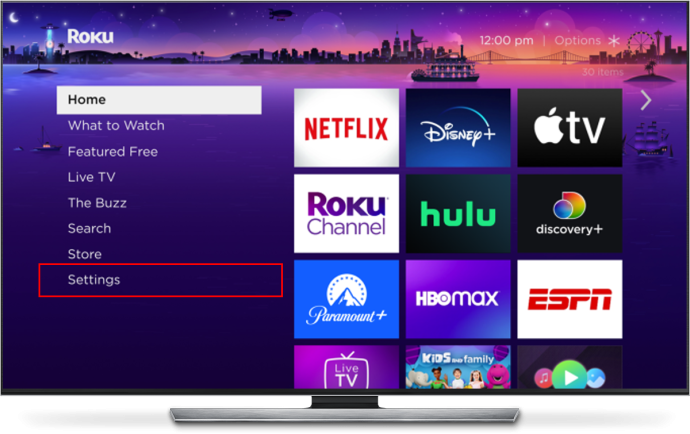
- توجه إلى 'Network' واختر 'Wired'.
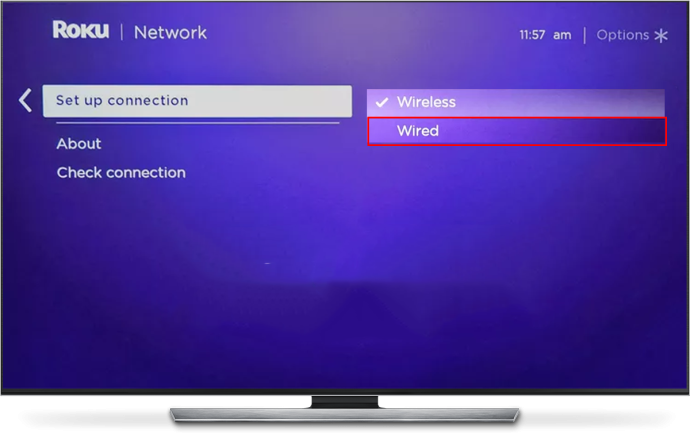
- اتبع التعليمات التي تظهر على الشاشة لإعداد اتصال Ethernet الجديد.
بقدر ما تقدم Ethernet اتصالات أقوى دون انقطاع ، فإنها تأتي مع الجانب السلبي من الاضطرار إلى تشغيل كابل من جهاز التوجيه الخاص بك إلى جهاز Roku الخاص بك. يمكن أن يكون متاعب. على سبيل المثال ، ستحتاج إلى كابل طويل جدًا إذا كنت تريد استخدام جهاز Roku في غرفة النوم عندما يكون جهاز التوجيه في غرفة الجلوس. تتميز بعض موسعات ومعززات Wi-Fi بمقابس Ethernet ، والتي يمكن أن تكون حلاً مفيدًا إذا لم يكن الموسع قويًا بما يكفي لتوفير شبكة Wi-Fi قوية لجهاز Roku.
كيف تعرف أن هاتفك غير مقفل
أخيرًا ، لا تحتوي جميع أجهزة Roku على منافذ Ethernet ، على الرغم من أن معظمها بها منافذ USB. قد تجد أنه يمكنك استخدام منفذ إيثرنت متصل بـ USB تابع لجهة خارجية مع جهاز Roku الخاص بك ، على الرغم من اختلاف التوافق.
الطريقة الثالثة - استخدم تطبيق Roku Media Player
تتطلب هذه الطريقة أن يكون لديك اتصال إنترنت مبدئي (إما من خلال Wi-Fi أو Ethernet) حتى تتمكن من تنزيل تطبيق Roku Media Player من متجر قناة Roku . بمجرد حصولك على التطبيق ، ستتمكن من تشغيل المحتوى عبر محرك أقراص USB ، بافتراض أن جهاز Roku الخاص بك يحتوي على المنفذ المناسب ، أو باستخدام شبكة محلية (LAN) لتحالف الشبكة الرقمية الحية (DLNA).
إذا انتقلت إلى مسار USB ، فيجب تهيئة محرك الأقراص بأحد أنظمة الملفات التالية:
- FAT16
- FAT32
- EXT2
- EXT3
- NTFS
- HFS +
بافتراض أن الأمر كذلك ، اتبع هذه الخطوات لتشغيل المحتوى باستخدام محرك أقراص USB:
- وصِّل محرك أقراص USB بجهاز Roku باستخدام منفذ USB بالجهاز.
- اقبل المطالبة لتشغيل تطبيق Roku Media Player.
- انتقل إلى 'الكل' في لوحة التحكم الرئيسية في Roku Media Player.
- حدد محرك أقراص USB الخاص بك من الخيارات للوصول إلى المحتوى الذي يحتوي عليه.
يعد إعداد DLNA أكثر تعقيدًا. لا يوجد سوى عدد قليل من خوادم DLNA ، ولكل منها عملياتها الخاصة لإنشاء DLNA. فيما يلي خوادم قد تتمكن من ربطها بجهاز Roku الخاص بك:
- تونكي
- ويندوز ميديا بلاير
- نوافذ المركز الاعلامي
- اللعب على
- خدمة
- بلكس
- جاهز ميديا
- مينيدلنا
- جاهز
توجه إلى موقع الدعم للخادم الذي اخترته لمعرفة كيفية إعداده للاستخدام مع جهاز Roku الخاص بك. من هناك ، يمكنك تشغيل المحتوى المخزن على خادم DLNA عبر البرنامج المرتبط به على جهاز Roku الخاص بك.
بغض النظر عن الخيار الذي تختاره ، فأنت مقيد بما يتم تخزينه على محرك أقراص USB أو خادم محلي عند تشغيل المحتوى باستخدام هذه الطريقة. لن تتمكن من الوصول إلى أي قنوات بث لأنها تتطلب اتصالاً بالإنترنت. تجدر الإشارة أيضًا إلى أن أجهزة Roku متوافقة فقط مع تنسيقات الملفات التالية:
- MP4
- موف
- مكف
لا توجد شبكة Wi-Fi لا توقف تجربتك مع Roku
من العدل أن نقول إن خياراتك محدودة إلى حد ما ، ومرهقة إلى حد ما ، إذا كنت تريد الوصول الكامل إلى جهاز Roku وقنواته بدون شبكة Wi-Fi. يعمل انعكاس الشاشة عبر نقطة اتصال للجوّال بشكل جيد بما فيه الكفاية ، على الرغم من أنك ستأكل من خلال بيانات الشبكة المسموح بها وقد تجد أن السرعات المتفاوتة تؤثر على تجربتك. قد يوفر استخدام كبل Ethernet اتصالاً أقوى بالإنترنت من Wi-Fi (رائع لبث 4K) ، على الرغم من أنه يأتي مع تحذير من تشغيل الأسلاك من المودم الخاص بك إلى جهازك.
إذا كنت تفكر في أحد هذه الخيارات ، فلماذا لا تعد Wi-Fi هي الخيار الصحيح لاحتياجات Roku؟ هل تعتقد أن Roku بحاجة إلى تقديم المزيد من القنوات غير المتصلة بالإنترنت لكي يشاهدها الأشخاص؟ واسمحوا لنا أن نعرف في قسم التعليقات أدناه.









